pro-e的使用介绍
- 格式:ppt
- 大小:4.55 MB
- 文档页数:69

pro e教程
Pro E是一种软件工具,用于3D建模和设计。
本教程将向您
介绍Pro E的基本功能和操作步骤。
第一步,打开Pro E软件并创建一个新的工程。
您可以选择创
建一个新的零件、装配或绘图。
第二步,选择合适的绘图工具并开始绘制。
您可以使用线条、圆、矩形等形状工具来创建基本几何图形。
第三步,使用修剪、延伸和偏移等编辑工具对绘图进行修改。
您可以调整绘图的大小、形状和位置。
第四步,添加约束和尺寸以确保绘图与设计要求相符。
您可以设置长度、角度和对称性等约束条件。
第五步,使用特征工具创建具体的几何特征。
您可以添加孔洞、凹槽、螺纹等特征以实现更复杂的设计。
第六步,进行装配。
将不同的零件组装在一起,并使用约束条件确保它们的正确位置和相对关系。
第七步,进行渲染和动画。
使用Pro E的渲染工具将设计呈现
为逼真的图像,并创建动画以展示设计过程。
第八步,进行分析和优化。
使用Pro E的分析工具评估设计的
强度、流体动力学和热传导等特性,并进行优化改进。
最后,保存您的设计并输出为所需的文件格式。
您可以选择将设计导出为2D图纸、3D模型或其他格式以供其他人查看和
使用。
希望这个Pro E教程对您有所帮助!以上是基本的操作步骤,
通过不断练习和探索,您可以更好地掌握Pro E的功能和应用。


封面.doc目录.doc分模流程图Pro/ENGINEER 2001分型手册分模流程图Pro/ENGINEER 2001分型手册 1第一章 参考啤件建立第一节 图标介绍1) 原始啤件图标介绍打开原始啤件。
对原始啤件进行出模分析。
2) 参考啤件图标介绍新建一参考啤件。
拷贝原始啤件的精度作为参考啤件的精度。
接收原始啤件的实体面并将接收到的面转换为实体及原始啤件的基准平面。
重定义命名为”00_RCSO ”坐标的原点。
重定义命名为”00_RCSO ”的坐标。
对参考啤件进行出模分析。
为参考啤件选择一种材料,并自动计算出此材料的啤件体积;重量等。
放缩水,并以”00_RCSO ”坐标为参考自动建立几个常用的视图。
以”00_RCSO ”坐标为参考自动建立几个常用的视图(此步通常与上一步同时进行)。
建立4个截面CURVE 线,便于观察参考啤件比较难看到的地方。
存档。
建立调用水口的点特征。
从UDF 中调用直接浇口(截面圆形)。
从UDF 中调用潜水浇口。
2Pro/ENGINEER 2001分型手册从UDF 中调用扇型浇口。
从UDF 中调用直接浇口(截面梯形)。
从UDF 中调用点浇口。
从UDF 中调用遂道浇口。
更改00_MCSO 坐标相对00_RCSO 坐标在Z 方向的位移值及排位时参考啤件沉低或升高的定位。
将特征名为“RCSO ”的坐标所在的层(08_RCSO )关闭,特征名为“MCSO ”的坐标所在的层(08_MCSO) 打开。
存储并关闭。
3) 注意项在接收原始啤件实体表面之前请确保精度与原始啤件一至第二节 发布特征1. 点击边菜单中的“Feature ”>”Greate ”>”Data Sharing ”>”Publish Geom ”弹出一对话框。
2. “Name ”>”Define ”:输入该发布特征名。
3. 选择定义以下几个发布项目:“Surface Refs ”:面 “Edge Refs ”:边“Curve Refs ”:”curve ”线“Misc Refs ”:坐标,基准平面等4. 单击“OK ”。

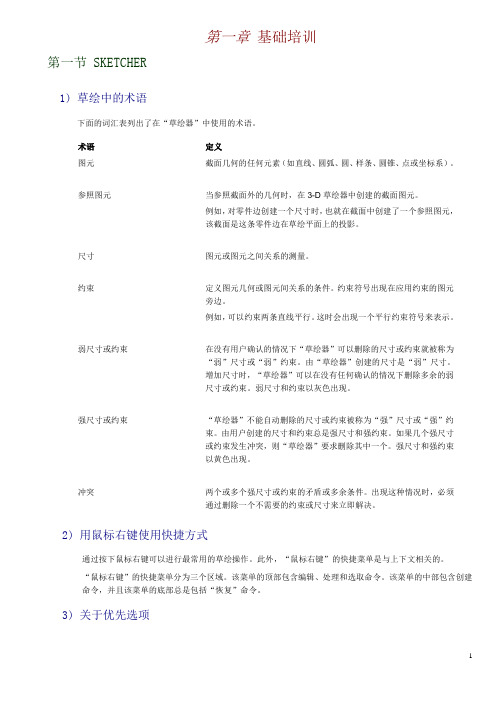
第一章基础培训第一节 SKETCHER1)草绘中的术语下面的词汇表列出了在“草绘器”中使用的术语。
术语定义图元截面几何的任何元素(如直线、圆弧、圆、样条、圆锥、点或坐标系)。
参照图元当参照截面外的几何时,在3-D草绘器中创建的截面图元。
例如,对零件边创建一个尺寸时,也就在截面中创建了一个参照图元,该截面是这条零件边在草绘平面上的投影。
尺寸图元或图元之间关系的测量。
约束定义图元几何或图元间关系的条件。
约束符号出现在应用约束的图元旁边。
例如,可以约束两条直线平行。
这时会出现一个平行约束符号来表示。
弱尺寸或约束在没有用户确认的情况下“草绘器”可以删除的尺寸或约束就被称为“弱”尺寸或“弱”约束。
由“草绘器”创建的尺寸是“弱”尺寸。
增加尺寸时,“草绘器”可以在没有任何确认的情况下删除多余的弱尺寸或约束。
弱尺寸和约束以灰色出现。
强尺寸或约束“草绘器”不能自动删除的尺寸或约束被称为“强”尺寸或“强”约束。
由用户创建的尺寸和约束总是强尺寸和强约束。
如果几个强尺寸或约束发生冲突,则“草绘器”要求删除其中一个。
强尺寸和强约束以黄色出现。
冲突两个或多个强尺寸或约束的矛盾或多余条件。
出现这种情况时,必须通过删除一个不需要的约束或尺寸来立即解决。
2)用鼠标右键使用快捷方式通过按下鼠标右键可以进行最常用的草绘操作。
此外,“鼠标右键”的快捷菜单是与上下文相关的。
“鼠标右键”的快捷菜单分为三个区域。
该菜单的顶部包含编辑、处理和选取命令。
该菜单的中部包含创建命令,并且该菜单的底部总是包括“恢复”命令。
3)关于优先选项对于尺寸和约束几何,Pro/ENGINEER要求创建参照。
通过“References”对话框,创建参照。
要打开“References”对话框,请单击“Sketch”>“References”。
Pro/ENGINEER提示要在下列情形中创建参照:·当创建一个新特征的时候,“References”对话框打开。
